参数扫描分析

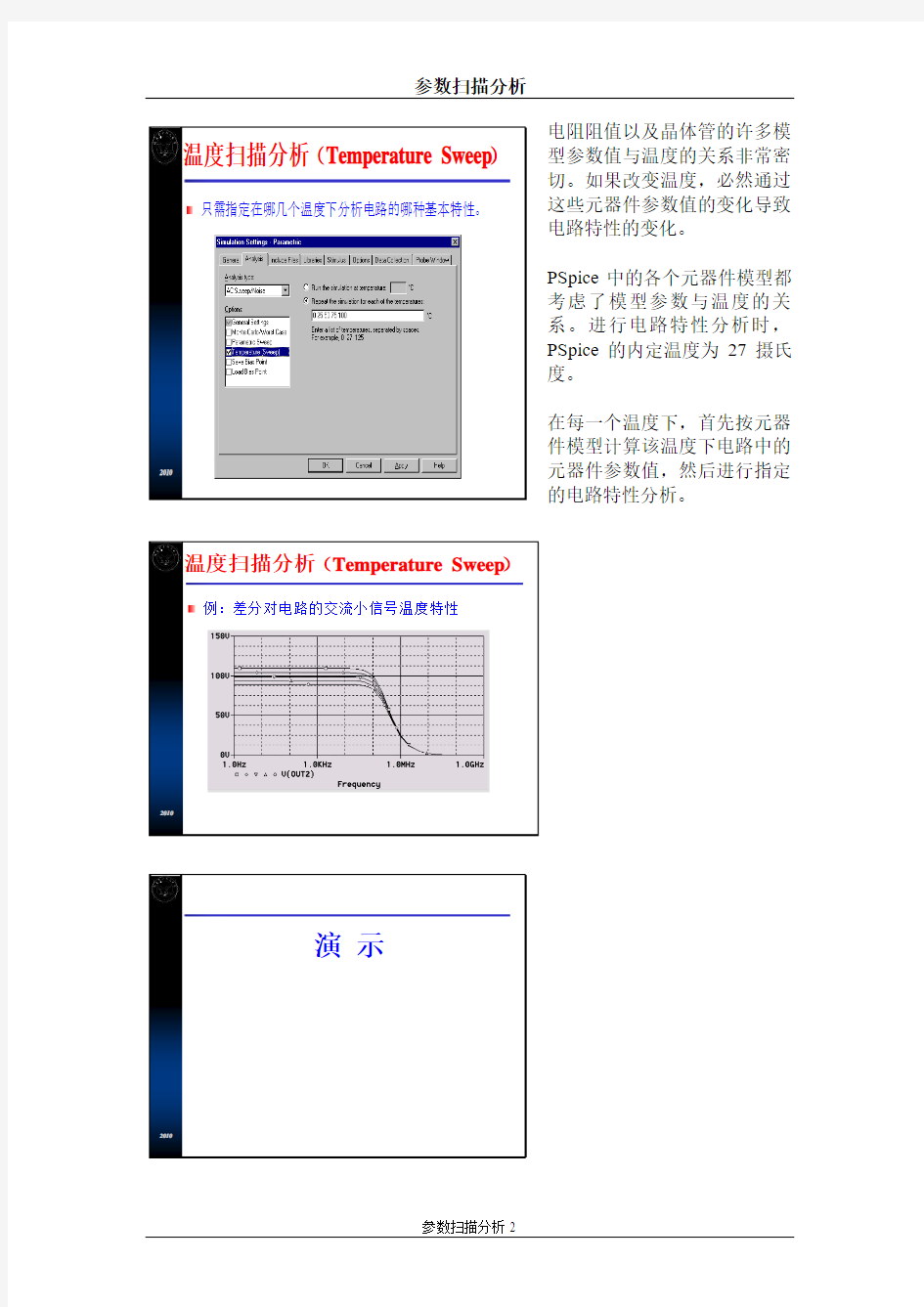
概述:
件的参数都取确定值,而在参数扫描和统参数扫描分析
参数扫描分析和统计分析温度的影响
参数变化的影响
参数统计变化对电路特性影响的两种统计分析技术
模拟类型分组及每组包含的功能
温度扫描分析电阻阻值以及晶体管的许多模型参数值与温度的关系非常密切。如果改变温度,必然通过这些元器件参数值的变化导致电路特性的变化。
PSpice中的各个元器件模型都考虑了模型参数与温度的关系。进行电路特性分析时,PSpice的内定温度为27摄氏度。
在每一个温度下,首先按元器件模型计算该温度下电路中的元器件参数值,然后进行指定的电路特性分析。
例:差分对电路的交流小信号温度特性
温度扫描分析(Temperature Sweep
演示
思考题
参数扫描分析的含义:
分析电路中某个/某些参数变化引起电路DC 、AC 、TRAN 这3种基本特性的变化情况。其分析参数设置形式与DC 分析相同。
参数扫描分析(Parametric Sweep 温度分析是在不同温度下分析电路特性的变化,具体地说是在用户指定的每个温度下均进行一次电路基本特性分析。 参数扫描分析的作用类似,对指定的每个参数变化值,均执行一次电路分析,不过在参数扫描分析中,可变化的参数从温度一种扩展为独立电压源,独立电流源,温度,模型参数和全局参数。温度分析的任务也可以通过参数扫描分析来完成。
参数扫描分析在电路优化设计方面有重要的作用,将其与Probe 的电路设计性能分析功能结合在一起,可用于优化确定元器件参数设计值。
DC 分析是一种关于电路直流偏置状态的基本电路特性分析,而参数扫描分析是使电路中的某一参数发生变化,然后对每一个变化值重复进行基本电路特性分析,也可以包括DC 分析,因此,不能将同一个参数既指定为参数扫描分析中的变化参数,同时又指定为DC 分析中的自变量或参变量。
参数扫描分析(
Global parameter (全局参数)的含义与设置
参数扫描分析中,若采用PARAMETERS 符号设置参数,同时考虑多个元器件的参数变化对电路特性的影响,这种参数称为全局参数。
参数扫描分析设置步骤(以差分对电路中RC1和RC2同时变化为将两个电阻值改为带有大括号的参数例如{Rval}。
在电路中放置一个名称为PARAM 的符号。连击该符号,调出元器按钮,新增设一项属性参数Rval(必须与上述,并将其值设置为一个值,
参数扫描分析(Parametric Sweep PARAM 位于Specail 库中。 在电路分析中,参数Rval 的取值将决定电路中每个{Rval}的数值,因此称为全局参数。
参数扫描结果直观地显示了频率响应与电阻RC1、RC2的关系。
设计人员可能更希望得到电路特性(例如增益)随电阻的变化情况
电路性能分析
概述
进行基本特性分析
电路性能分析的步骤(方法简单RC 充放电电路的上升时间和下降时间直接与电路中的电阻阻值成正比。下面用电路性能分析的方法定量计算他们之间的变化关系。
设置参数变化范围,进行参数扫描分析。
电路性能分析的步骤(方法1)
电路性能分析的步骤(方法1)(5)选择Trace/Performance Analysis命令,启动
电路性能分析的步骤(方法1)
注释
数据批次
电路性能分析的步骤(方法1)跟随电路特性分析向导Wizard完成电路特性分析
电路性能分析的步骤(方法1)
电路性能分析的步骤(方法如果由该结果表明前面选用的特征值函数和自变量是合适的,则点击next按钮,屏幕上显示出performance analysis分析的最终结果。
如果该结果表明前面选用的不合适,则点击back返回修改。
显示电路特性分析结果
电路性能分析的步骤(方法1)对结果进行分析
思考题:由上述分析结果可见,上升时间并不与电阻一直保持正比关系,请分析原因,并给出能得到正确结果的分析方法。
电路性能分析的步骤(方法1)
2010
S c h o o l o f M i c r o e l e c t r o n i c s
X i d i a n U n i v e r s i t y
2010
S c h o o l o f M i c r o e l e c t r o n i c s
X i d i a n U n i v e r s i t y
由图可见,Rval 大于160欧时,对应于参数扫描分析中的第5到10批分析,由于输入脉宽的限制,Rval 越大,输出信号脉冲达到的最大值与稳定值之间的差距越大。
按输出脉冲从其最大值的10%增大至90%所需要的时间确定的上升时间,与前面理论分析结果的差距也越大。
如果在模拟分析中,增加输入脉冲的脉宽,使得不同Rval 取值情况下,输出信号脉冲均能趋于稳定值,则上升时间与理论分析结果相一致。
参数扫描分析电路性能分析的步骤(方法
例
参数扫描分析
根据上述曲线可以正确地确定差分对集电极电阻的数据值参数扫描分析结果表明,对差分对电路,输出电压首先随着RC1和RC2的增加而增加,但是在电阻增大至20K后,输出电压急剧下降。
演示
全自动扫描仪参数和扫描过程
全自动扫描仪的参数和扫描过程 大量纸质文件需要电子化、大批量的珍贵档案需要电子化、大批量的脆弱古 籍需要仿真电子化!一页一页扣过来扫?把珍贵档案古籍拆开来扫?NO! NO! NO! 这样工作量是具大的、繁琐的,在扫描中产生的大量的飞沫、灰尘对扫描人员 的伤害是具大的(会引发哮喘、过敏、气管炎……),而且装订成册的大量档案拆开会造成纸页丢失,损坏等风险,况且珍贵文本、古籍是没有办法拆卷的。怎么办? 上述问题就交给全新的Kirtas全自动扫描机器人来解决吧。 Kirtas全自动扫描机器人是由美国最专业的全自动扫描机器人制造最新推 出的划时代的扫描机器人产品。其完美的模拟人手臂真空吸附翻页技术,甚至 比人手翻页更加轻柔。最大程度的减少因为人手的触碰对珍贵原件的损毁。每 小时高达3000页的全自动扫描速度,7*24小时不停机的完美工业级设计。可以承受最高速和最高强度的数字化工作。KABIS将和您一起迈向数字化4.0时代。
什么您还不知道Kirtas全自动扫描机器人?哈哈那您真是OUT了。Kirtas 全自动扫描机器人自2016年走进中国后以其高质量的扫描品质、高效的扫描速度,高科技的模拟人手臂真空吸附翻页功能、激光眼全自动面册资料自动定位系统、全自动的扫描新体验….已经受到了公、检、法、图书馆、档案馆的追棒,有了强大的粉丝团做后盾,俨然成为扫描、复印、仿真界的新一代巨星,散发着强大的魅力光芒。 Kirtas全自动扫描机器人真正主您做到了谈笑风生间完成海量数字化扫描工作! Kirtas全自动扫描机器人的主要特点: ●全自动扫描速度每小时3000页 ●捕捉图像分辨率为325dpi-600dpi,24位彩色 ●专利SmartCradle“激光眼”动态处理程序,自动测量功能。 ●V110度的书托角度支持罕见脆弱的古籍、案卷。
实验三 直流扫描分析
实验三 直流扫描分析 一、实验目的 1、掌握直流扫描分析的各种设置和方法。 二、实验内容 1、绘出下面电路图,利用直流扫描(DC Sweep )来验证二极管的V-I 特性曲线。 D1D1N4002 步骤: (1)、作出电路图,进行直流扫描扫描分析。设置主扫描变量为电压 源Vi,由-110V 开始扫描到10V ,每隔0.01V 记录一点;查看二极管流过的 电流曲线I (D1)。 V_Vi -110V -100V -90V -80V -70V -60V -50V -40V -30V -20V -10V 0V 10V I(D2) -400A -200A 0A 200A 400A (2)、现在调整横轴与纵轴坐标以便观察门坎电压值。请选Plot\Axis Settings...功能选 项或直接X 轴坐标刻度上双击左键来打开Axis Settings 对话框。请把X Axis 页内Data Ranges 栏下的User Defined 值设为0-2V ,请把Y Axis 页内Data Rangs 栏下的User Defined 值设为0-5A 。查看二极管电流I (D1)。 V_Vi 0V 0.2V 0.4V 0.6V 0.8V 1.0V 1.2V 1.4V 1.6V 1.8V 2.0V I(D2) 0A 2.0A 4.0A 5.0A (3)、再如上面的操作将X 轴坐标刻度值设为-101V 到-99V ,将纵坐标调整为-5A 到1A ,查看二极管电流I (D1),可见其雪崩电压约为100V 。
V_Vi -101.0V -100.8V -100.6V -100.4V -100.2V -100.0V -99.8V -99.6V -99.4V -99.2V -99.0V I(D2) -4.0A -2.0A 0A -5.0A 1.0A 2、绘出下面电路图,利用直流扫描分析(DC Sweep)的来验证晶体三极管的 Vce-Ib 输出特性曲线。 步骤: 1)电压源V1和电流源I1的元件属性默认都为0。以下扫描类型均为Linear 扫描。 2)设置主扫描参数。在Options 栏内勾选Primary Sweep 选项,设置主扫描变量为电压 源Vi,由0V 开始扫描到4V ,每隔0.01V 记录一点。 3)设置副扫描参数 在Options 栏内勾选Secondary Sweep 选项,设置副扫描变量为电流源I1,由0A 开始扫描到0.5mA,每隔0.1mA 记录一点。或者在Value List 中设置为0 0.1m 0.2m 0.3m 0.4m 0.5m 也可。 4)进行仿真分析,查看集电极电流IC (Q1)。 V_V1 0V 0.4V 0.8V 1.2V 1.6V 2.0V 2.4V 2.8V 3.2V 3.6V 4.0V IC(Q1) -50mA 0A 50mA 100mA 5)启动光标来测量坐标值。由曲线上,大致可以看出在放大区内三极管放大系数β为( 150.06 )。(C B I I β?= ?)
汉王扫描仪使用方法与技巧
汉王扫描仪使用方法与技巧 很多人购买扫描仪后,精彩会发现扫描出来的图片品质不理想,其实这些情况,主要还是与用户使用扫描仪的技巧有关。 扫描仪基本原理 普通用户在使用扫描仪之前,很有必要对扫描仪的基本原理做个初步的了解,这样将大大有助于正确合理地使用扫描仪。扫描仪获取图像的方式是将光线照射到待扫描的图片或文档上,光线反射后由感光元件——CCD(Charge Coupled Device,电荷耦合元件)或CIS(Contact Image Sensor)接收,由于图像色彩深浅不一,致使反射光强度也各不相同,感光元件可以接收各种强度的光,并转换为二进制的数字信号,最后由控制扫描的软件将这些数据还原为显示器上可以看到的图像。 为了将图像客观真实地反映出来,必须保证光线能够平稳地照到待扫描的稿件上,笔者建议大家在扫描前可以先打开扫描仪预热5至10分钟,使机器内的灯管达到均匀发光状态,这样可以确保光线平均照到稿件每一处。此外,不要因扫描仪的倾斜或抖动影响到扫描品质,用户应尽量找一处比较平坦、稳定的地方放置,一些用户为节约办公空间而直接将扫描仪置于机箱上方的做法万万不可取。现在,佳能公司的N系列扫描仪都实现了直立扫描,配有专用扫描仪支架,有效的节约了办公空间。此外,扫描前仔细检查玻璃上方是否有污渍,若有一定要用软布擦拭干净,以免影响扫描效果。 预扫的步骤: 为了节约扫描时间,一些用户贪图方便,常常忽略预扫步骤。其实,在正式扫描前,预扫功能是非常必要的,它是保证扫描效果的第一道关卡。通过预扫有两方面的好处,一是在通过预扫后的图像我们可以直接确定自已所需要招描的区域,以减少扫描后对图像的处理工序;二是可通过观察预扫后的图像,我们大致可以看到图像的色彩、效果等,如不满意可对扫描参数重新进行设定、调整之后再进行扫描。 限于扫描仪的工作原理,扫描得到的图像或多或少会出现失真或变形。因此,好的原稿对得到高品质的扫描效果是格外重要的,而品质不佳的原稿,即使通过软件处理可以改善扫描效果,但终究属亡羊补牢的做法。至于那些污损严重的图像,无论如何处理也无法得到期待的效果,因此,一定要尽量使用品质出色的原稿扫描。对一些尺寸较小的稿件,应尽量放置在扫描仪中央,这样可以减少变形的产生。
扫描仪使用说明
Microtek ScanWizard Pro 用户指南 Windows版目录 1 简介 什么是ScanWizard Pro? 功能强大的新软件 ScanWizard Pro界面 设置视窗(LCH方式) 扫描任务视窗 信息视窗 预览视窗 系统资源需求 安装ScanWizard Pro 关于这本用户指南 2 进行启动 使用“扫描”方式 使用“批扫描”方式 退出ScanWizard Pro 色彩匹配 3 基本情况 怎样扫描彩色打印照片 怎样扫描彩色正片透射稿 怎样扫描彩色负片 怎样扫描线条图 怎样扫描报纸或杂志图像 4 使用AIC工具 LCH色彩模式 选择LCH或负片色彩空间 优化图像的工作流程 增加自定义设置 怎样选择正确的图像类型 使用动态范围工具 使用白场与黑场工具 使用层次工具(只用于LCH方式) 使用偏色工具(只用于LCH方式) 使用饱和度曲线工具(只用于LCH方式) 使用专色工具(只用于LCH方式) 使用色调曲线工具
使用滤镜工具 5 特殊性能与更详细情况 怎样编辑多个扫描任务 怎样扫描多个任务 怎样使用ScanWizard Pro工作目录 怎样使用SnapTransTM模板 怎样使用十字菱形 怎样自定义负片胶片 怎样扫描并将图像显示在640x480的显示器上 附录 A 高级用户所用的色彩匹配设置 高级用户所用的色彩匹配设置 显示 负片方式RGB色彩匹配(只用于负片彩色方式) 将ICCH的特性文件放人扫描图像中 RG8目的 CMYK目的 增加特性文件 信息键 预览键 刷新键 B “扫描到文件”功能可用的文件格式 1 简介 什么是ScanWizard Pro? ScanWizard Pro(6.0或以上版本)是为Microtek ScanMaker和Artix扫描仪而设计的,并提供许多功能强大的、专业级扫描性能的高级扫描仪控制程序。 ScanWizard Pro一个重要的特性是允许您使用LCH色彩空间,它是基于LCH(亮度,色彩,色调)色彩模式。LCH模式是编辑和使用色彩更直观的方法,因为它定义色彩是我们了解的方法─根据亮度(色彩是多亮或多暗),饱和度(色彩是多丰富或多单调)和色调(“红”相对于“蓝”)的特性。 ScanWizard Pro另一个重要功能是批扫描特性,分别而集成的程序允许您生成并管理“上下相关”的批扫描任务。采用批扫描,您可以预先设计您的任务,调整每个扫描,当准备好后启动扫描。结果怎样?极大的改善工作流程和节省时间,其它优点是,当需要时可调用先前的“上下相关”的或批扫描任务。 功能强大的新软件 使用ScanWizard Pro,您可以获得更高效率的扫描。一起使用程序中的许多功能强大的工具,可帮助您得到所要求的优秀彩色图像,同时使您灵活地调整或改善所需的图像。
3D扫描操作流程
3D扫描操作流程 步骤一:仪器准备。 1,认识扫描仪。 2,打开设备的总电源及灯光开关。 3,调试“镜头闪光设备”的光圈数值和光栅焦距(在采集“3D人像数据”和“整形数据”时需对应调动两段光栅焦距)。 4,打开扫描仪“电源开关”和“屏幕开关”。
步骤二:采集“3D人像数据”。 1,确定椅子摆放位置。 导轨中心点到幕墙直线距离130CM,把椅子放置抵靠幕墙的位置。 2,确定“光栅焦距”。 3,顾客就坐,整理发型,身体坐直,头部和背部抵靠幕墙,面部表情可自然微笑,保持最佳形象。 4,调整“补光灯”的灯光投射效果(均匀补充光线,不要曝光过度或太暗)。 5,扫描仪移动到中间位置。 6,扫描取景: 调整升降杆高度,直至整体头部(包含脖子)显示于屏幕取景框中间位置,取景框内显示的两幅头像应完整显示,并1:1分布于分界线两边。 7,按下“拍照按钮”采集一组“3D人像数据”。
步骤三:采集“整形数据”。 1, 确定椅子摆放位置。 导轨中心点到头部额头眉心部位直线距离70CM ,把椅子放置固定位置,并标注好椅子摆放标线。 2, 确定“光栅焦距”。 3, 顾客就坐后,用面巾纸清洁顾客脸部,不要有明显油光和汗渍,化浓妆的要求卸妆。 4, 用束发带盘起头发,把束发带拉至额头发际线以上,保持面部轮廓(额 头及两耳)全面显露出来。 5, 提醒顾客扫描的注意事项。 a) 眼睛向正前方自然平视,不要往上、下、左、右方向斜视。 b) 保持正常自然表情,不能笑,张嘴或抿嘴。 c) 顾客在左、中、右三个角度的扫描过程中,始终保持以上同一姿势不变,且保证头部和整个身体不移动,直至五组数据采集完成。 6, 调整“补光灯”的灯光投射效果(均匀补充光线,不要曝光过度或太暗)。 7, 扫描取景: 调整升降杆高度,直至整体头部(包含脖子)显示于屏幕取景框中间位置,取景框内显示的两幅头像应完整显示,并1:1分布于分界线两边。
磷屏扫描仪操作流程
Storm 825磷屏扫描仪操作流程 扫描操作流程 1.开机顺序:Storm825 电脑控制软件。 2.磷屏面朝下放置(磷屏长边超前,可减少扫描时间,如下图)。 3.观察扫描平台上的数字和字母,记录磷屏位置。 4.设置扫描参数,包括: ?样品位置:直接在方格中由左上到右下画出; ?样品方向:按照样品放置方向,选择不同的“R”,扫描出的样品即为正向; ?Pixel size:推荐用100um或者50um,50um扫描图像分辨率最高。 5.点击Scan,选择图片保存位置。图片保存格式为.gel,可用IQTL软件在 Edit Image功能中另存为 .TIF格式。 6.关机顺序,控制软件 Storm825 电脑 7.取走样品,清洁台面。 扫描仪操作注意事项 ?在扫描中途不要关机,不要Cancel,否则易损坏设备的内部机械部件。 ?轻推盖子正前方的开关打开盖子,不要用蛮劲硬开。 ?磷屏在接触样品后不要再移动样品。因为磷屏是非常灵敏的,移动位置可能会产生图像重影。 ?磷屏上的图像是光敏感的,扫描时应磷屏面朝下对着扫描玻璃板,并立即关上盖子,曝露在光下会削减磷屏上的信号。 ?在扫描前,可选择有较强信号的小区域,用200um分辨率预览,确认图像未过饱和(过饱和的图像显示红色),否则会影响样品的精确定量。 日常维护注意事项 ?不要将扫描仪和磷屏接触有机溶剂,比如甲醇,氯仿,或丙酮。避免接触腐蚀性液体。 ?请不要把湿胶直接用于磷屏压屏,否则会破坏其表面的醋酸纤维层。扫描前将湿胶用保鲜膜密封好再压屏。压屏过程中也不要挤压磷屏以防压 迫保鲜膜漏水。 ?如果样品如膜经过有机溶剂处理,应干燥以后再用保险膜密封,压屏。 ?磷屏在压片前,样品中不要含有闪烁剂或增强剂,如PPO or Amplify?。这些复合物会干扰储磷屏的正常功能。 ?操作过程中避免将手上的油脂粘在扫描平台上,操作过程始终戴手套,要使用无粉尘手套。 ?清洁扫描平台可用湿布或无尘纸蘸蒸馏水擦洗。如果仍有斑点残留,可用 75%酒精擦拭后,再用蒸馏水清洁。如污染严重,可以用蘸有 10%过 氧化物的湿布擦拭扫描平台几次后,再用蒸馏水清洁。
扫描参数设置2012
扫描参数设置2012-04-07 12:421.首先要保持工作环境的清洁,扫描仪的玻璃板以及若干个反光镜片及镜头,其中任何一部分脏污都会影响扫描文字图像的效果。因此,保持扫描仪的清洁是确保文字图像扫描质量及识别率较高的重要前提。 2.扫描仪在刚开启时,光源的稳定性较差,而且光源的色温也没有达到正常工作所需的色温,所以开始扫描以前最好先让扫描仪预热一段时间。 3.在放置扫描原稿时,把扫描的文字材料摆放在扫描起始线正中,可以最大限度地避免由于光学透镜导致的失真而影响识别率。 4.扫描后的文字图像经常会有一定角度的倾斜,出现这种情况必须在扫描后使用自动或手动旋转工具进行纠正,OCR软件一般都设有自动纠偏和手动纠偏工具。否则OCR识别软件会将水平笔画当作斜笔画处理,识别率会下降很多。如果扫描后的文字图像倾斜角度超过15°,倾斜校正会产生较大的失真和误差,从而严重影响识别率,这种情况建议摆正原稿重新扫描。 图2 分辨率、亮度、对比度的设定 三、扫描参数的设置 扫描参数的设置主要包括分辨率的设置及亮度和对比度的设置。 1.一般来讲,分辨率越高识别率也就会越高。但这也不是绝对的,对于一些过大过粗的字体,设置过高的分辨率,识别率可能会降低,而且设置高分辨率后,扫描速度会大大降低。根据实际经验,1、2、3号字的文稿推荐使用200dpi,4、小4、5号字的文稿推荐使用300dpi,小5、6号字的文稿推荐使用400dpi,7、8号字的文稿推荐使用600dpi(图2)。 2.扫描时适当地调整好亮度和对比度值,对识别率的高低影响很大,在进行扫描亮度和对比度的设定时(图2),以扫描后的图像中文字的笔画较细、均匀,且没有明显断点为准。如果扫描后的文字图像存在黑点、黑斑或文字线条很粗很黑,分不清笔画,说明亮度值太小,应该增加亮度值再重新扫描。如果文字线条凹凸不平,有断线甚至图像中汉字轮廓严重残缺时,说明亮度值太大,应减小亮度后再重新扫描。如果要扫描质量比较差的文稿,比如报纸,扫描出的图像可能会出现大量的黑点,而且在字体的笔画上也会出现粘连现象,为获得较好的识别结果,必须仔细进行亮度和对比度值的调整,反复扫描多次才能获得比较理想的效果。 四、识别后的处理工作 1.文字校正 文字校正是OCR识别工作中比较烦琐的一步。一般OCR软件对可能出现错误的文字,会显
佳能扫描仪说明书
佳能扫描仪说明书 篇一:扫描仪的使用方法与技巧 扫描仪使用方法与技巧 不少用户在购买扫描仪后,常常会发现扫描图片的品 质不太理想,实际上,出现这种情况,主要的还是与用户使 用扫描仪的技巧密切相关。 准备工作要做好 普通用户在使用扫描仪之前,很有必要对扫描仪的基 本原理做个初步的了解,这样将大大有助于正确合理地使用 扫描仪。扫描仪获取图像的方式是将光线照射到待扫描的 图片或文档上,光线反射后由感光元件——CCD(Charge Coupled Device,电荷耦合元件)或CISr)接收,由于图像 色彩深浅不一,致使反射光强度也各不相同,感光元件可以 接收各种强度的光,并转换为二进制的数字信号,最后由控 制扫描的软件将这些数据还原为显示器上可以看到的图像. 为了将图像客观真实地反映出来,必须保证光线能够 平稳地照到待扫描的稿件上,笔者建议大家在扫描前可以先 打开扫描仪预热5至10分钟,使机器内的灯管达到均匀发 光状态,这样可以确保光线平均照到稿件每一处。此外,不 要因扫描仪的倾斜或抖动影响到扫描品质,用户应尽量找一 处比较平坦、稳定的地方放置,一些用户为节约办公空间 而直接将扫描仪置于机箱上方的做法万万不可取。现在,佳
能公司的N系列扫描仪都实现了直立扫描,配有专用扫描仪支架,有效的节约了办公空间。此外,扫描前仔细检查玻璃上方是否有污渍,若有一定要用软布擦拭干净,以免影响扫描效果。 预扫步骤不可少 为了节约扫描时间,一些用户贪图方便,常常忽略预扫步骤。其实,在正式扫描前,预扫功能是非常必要的,它是保证扫描效果的第一道关卡。通过预扫有两方面的好处,一是在通过预扫后的图像我们可以直接确定自已所需要招描的区域,以减少扫描后对图像的处理工序;二是可通过观察预扫后的图像,我们大致可以看到图像的色彩、效果等,如不满意可对扫描参数重新进行设定、调整之后再进行扫描。 限于扫描仪的工作原理,扫描得到的图像或多或少会出现失真或变形。因此,好的原稿对得到高品质的扫描效果是格外重要的,而品质不佳的原稿,即使通过软件处理可以改善扫描效果,但终究属亡羊补牢的做法。至于那些污损严重的图像,无论如何处理也无法得到期待的效果,因此,一定要尽量使用品质出色的原稿扫描。对一些尺寸较小的稿件,应尽量放置在扫描仪中央,这样可以减少变形的产生。 使用多大的分辨率 很多用户在使用扫描仪时,常常会产生采用多大分辨
pspice参数扫描分析与统计分析教程文件
实验四参数扫描分析和统计分析 实验目的: 1、学习一些特定参数分析的方法,使之能够在今后的场合适用; 2、学会做蒙托卡诺这种随机抽样、统计分析的分析方法; 3、学会观测输出文件中的数据以及如何用图形表示出相应数据。 实验步骤: 1、首先确定好研究对象,即下面的差分电路: 2、进行参数扫描分析: 1)首先在原图的基础上选定一个参数扫描分析的对象,如选定R1。要先加入参数符号,可从元器件图开符号库中调出名称为PAPAM的符号,如下图:
2)加入元件后,双击它则需要给它加入一个属性,点击new: 3)在上面Property中填入R1,然后,在R1中输入1K的阻值,然后,右击该值,选择Display,在出现的Display Properties中选择“Name And Value” 4)设定好之后,把图中R1的值改为{R1},则完成的图形如下:
5)现在设置仿真参数,在时域分析的同时做参数分析,参数设置如下: 一般设置: 参数设置:“Sweep variable”中选择“Global parameter”,注意parameter中的R1不用加{} 6)点击运行之后在probe中出现:
点击OK以后出现的图形如下:(图中out1、out2都加了电压针) Time 0s0.2us0.4us0.6us0.8us 1.0us V(OUT2)V(OUT1) 2.0V 4.0V 6.0V 8.0V 该波形是呈对称的波形,随着电阻从1K至10K的变化,电压变化的越来越平缓且电压平均在逐渐减小。 3、蒙托卡诺分析 1)在上图的基础上,首先把全局参数设置的删除,把R1改成Rbreak中电阻元件: 2)对刚替换的R1符号后要设置电阻的模型参数变化,则,首先选中该元件,再执行Capture中的Edit/PSpice Model子命令,则出现下图,并设置相应的DEV、LOT参数变化模式:
参数扫描分析
概述: 件的参数都取确定值,而在参数扫描和统参数扫描分析 参数扫描分析和统计分析温度的影响 参数变化的影响 参数统计变化对电路特性影响的两种统计分析技术 模拟类型分组及每组包含的功能
温度扫描分析电阻阻值以及晶体管的许多模型参数值与温度的关系非常密切。如果改变温度,必然通过这些元器件参数值的变化导致电路特性的变化。 PSpice中的各个元器件模型都考虑了模型参数与温度的关系。进行电路特性分析时,PSpice的内定温度为27摄氏度。 在每一个温度下,首先按元器件模型计算该温度下电路中的元器件参数值,然后进行指定的电路特性分析。 例:差分对电路的交流小信号温度特性 温度扫描分析(Temperature Sweep 演示
思考题 参数扫描分析的含义: 分析电路中某个/某些参数变化引起电路DC 、AC 、TRAN 这3种基本特性的变化情况。其分析参数设置形式与DC 分析相同。 参数扫描分析(Parametric Sweep 温度分析是在不同温度下分析电路特性的变化,具体地说是在用户指定的每个温度下均进行一次电路基本特性分析。 参数扫描分析的作用类似,对指定的每个参数变化值,均执行一次电路分析,不过在参数扫描分析中,可变化的参数从温度一种扩展为独立电压源,独立电流源,温度,模型参数和全局参数。温度分析的任务也可以通过参数扫描分析来完成。 参数扫描分析在电路优化设计方面有重要的作用,将其与Probe 的电路设计性能分析功能结合在一起,可用于优化确定元器件参数设计值。 DC 分析是一种关于电路直流偏置状态的基本电路特性分析,而参数扫描分析是使电路中的某一参数发生变化,然后对每一个变化值重复进行基本电路特性分析,也可以包括DC 分析,因此,不能将同一个参数既指定为参数扫描分析中的变化参数,同时又指定为DC 分析中的自变量或参变量。
京瓷复印机扫描至SMB操作步骤
编号: 扫描传送至SMB对应WiseCore机型1. 打印机的设定 SMB协议的启用 首先为机器设置好IP地址。(略) 在IE浏览器地址栏里输入打印机的IP地址(打开Command Center)。 选择“扫描仪”→“SMB”→打开SMB协议。如图1 图1 默认端口会自动设定为139,如没有特殊情况,请不要修改。 2. 发送目的地文件夹的设定(以下以XP操作系统为例) (1)新建任意的文件夹作为目标传送地址。建议不要建立在桌面上。 例:文件夹名:smb 建立在D盘根目录下 (2)共享该文件夹,并给予能够写入该文件夹的权限。 对SMB文件夹鼠标右击属性→【共享】。如图2
备注:如果右键文件夹属性→【共享】,出现不是图2所示图像,而是图3所示图像,请按图3后面的操作步骤进行操作。 图2 勾选上【在网络上共享这个文件夹】和【允许网络用户更改我的文件】,然后应用确定即可。
图3 选择【共享此文件夹】,点击【权限】。显示图4图示。 图4
允许栏里勾选上【完全控制】、【更改】、【读取】的选项,应用确定即可。 3. PC上的相关设置。 (1)Windows防火墙的设定。 点击【开始】→【设置】→【控制面板】,选择【安全中心】→【Windows防火墙】。 打开如图5页面,勾选上【文件和打印机共享】。(一般默认情况下是勾选上的) 图5 备注:若安装其他防火墙软件,若扫描至SMB不成功,请注意添加【文件和打印机共享】例外。 (2)网卡的相关设定。 鼠标左键单击电脑桌面右下角网络连接图标,出现如下页面,如图6。
图6 选择【属性】,进入如下页面。如图7 图7
实验6--参数扫描和电路性能分析
实验报告 一、实验目的 1、使学生掌握参数扫描方法; 2、使学生掌握电路性能分析方法; 3、掌握波形调用方法。 二、实验容 1、按电路图1所示的连接,绘制电路。 2、设BJT的型号为2N3904,β= 50,Rbb(Rb)=100Ω,其参数如图1所示。试分析Ce在1μF到100μF之间变化时,下线频率fL的变化围。 3、绘制出图2所示电路。使电容C1在0.01UF到0.3UF围变化,分析积分电路的上升时间与C1的关系。
图一电路图1 图2参数设置 v cc VOFF = 0PARAMETERS: Cv al = 1uf
图3参数设置 图4下线频率变化围波形图 分析: Ce在1μF到100μF之间变化时,Ce值越大,下线频率fL下线频率越低。
图5电路图2 图6 v0参数设置 C1TD = 9.9m TF = 0.1m PW = 9.9m V1 = 0TR = 0.1m V2 = 5
图7 v0参数设置 图8 v0的波形0.01uf到0.3uf 分析: 由图8电容C1在0.01UF到0.3UF围变化,电容越大,积分电路的上升时间越大。
三、实验总结 通过这次实验我们运用参数符号设置变化的值,电容的值为变量。Ce在1μF到 100μF之间变化时,Ce值越大,下线频率fL下线频率越低;实验图二中会有v-,v+ 的值没画出来,需要自己添加。由图8电容C1在0.01UF到0.3UF围变化,电容越大,积分电路的上升时间越大。学会了交流分析参数设置开始频率为1Hz,截止频率为 1meg,方便观察完整波形。电容(全局变量Global parameter),参数parameter设为{Cval}。然后需要调用Special库中的PARAM。然后双击命名和设置初始值。
(完整版)扫描仪常见问题汇总
1、扫描出的图像上,有从上到下的白色竖条。 原因:由于运输或使用过程中,有灰尘及杂物落在了镜头上或玻璃反光镜上了。 解决方法:需要使用镜头纸或者软布,蘸少许无水酒精将镜头和反光镜擦拭干净(注意:不要划伤镜面和玻璃)。 2、有的扫描仪,接上电源变压器后,没有反应。 原因:这是因为有些扫描仪的设计是属于节电型的。 解决方法:不用做任何更改,扫描仪只要进入操作界面,扫描仪的灯管自然亮,而后进行自检。这是属于正常的现象。而且,在退出操作界面后,一会儿灯管也会熄灭。 3、接通电源后,扫描仪发出很大的撞击声响。 原因:扫描仪的锁没有打开。为避免在运输过程中使扫描仪受损,设计了锁定机构,扫描头不会来回撞击。 解决方法:使用前,要将锁打开。若没有开锁,电机仍然要拖动扫描头运转,必然要损坏扫描仪。在安装扫描仪时,首要工作就是要将锁打开。否则,由此造成的损坏,是人为的损坏,不会保修的。 4、马上开机,扫描的图像是黑屏图或质量极差。 原因:极可能是天气太凉造成的。扫描仪的工作温度应该是10℃-35℃,温度低对扫描仪的成像器件影响很大。 解决方法:在温度寒冷的气候条件下,应先接通扫描仪的电源,不要马上使用,开机预热40分钟左右,然后再进行扫描工作,就不会出现问题了。
5、自检正常,扫描最后一张时,进纸一半后,死机。 原因:ADF组件或扫描仪主板部分的故障。 解决方法:根据具体情况更换ADF组件或扫描仪主板。 6、显示报错信息“错误代码179 扫描仪固定装置关闭”。 原因:排除扫描仪的锁没有打开,故障的原因是CCD有毛病。 解决方法:更换新的CCD组件。 7、使用USB2.0扫描仪时经常报错或出现莫名其妙的故障。 原因:计算机的USB接口有毛病。 解决方法:USB2.0的扫描仪一定要连接在计算机后面的UAB插孔中。因为前面或侧面的USB插孔是由主板引线连接的,工作不稳定,后面的插孔直接来自主板,可靠性高。往往更换插孔后,故障即可排除。 8、扫描仪使用一段时间,系统速度变慢且稳定性差了 原因:USB扫描仪一插入计算机中,系统就会在缺省状态下每1毫秒就对扫描仪的USB端口自动扫描一次,而每一次自动扫描都会消耗一些系统资源; 系统频繁地对扫描仪端口进行扫描,很容易使系统速度慢,工作不稳定。 解决方法:不使用扫描仪时,将扫描仪与计算机断开(拔掉USB电缆关闭电源)。 9、装好扫描仪后,调用时却不能找到扫描仪。 原因:虽然USB具备“即插即用”的特性,但是对于有些计算机来说,鉴于主板、芯片特性、内存本身的兼容性等等原因,对于普通计算机来讲,还是有一定的特殊性。
教您如何使用扫描仪
扫描仪的使用方法,扫描仪怎么用【图解】 扫描仪的使用方法教程,本文以Canon LIDE 110免驱动扫描仪为例,从安装扫描仪到扫描仪的使用方法进行图文解释; 扫描仪的使用方法: 第一步:安装扫描仪;将扫描仪通过USB链接线与电脑连接,打开扫描仪电源,使用自带的驱动光盘安装扫描仪驱动或使用驱动精灵在线安装对应型号的驱动程序,当驱动程序安装完毕时,任务栏右下角会提示“”(大多数品牌型号的扫描仪驱动程序都不一样,但安装步骤都是通过运行光盘中的驱动程序,小编这里就不一一介绍了),成功安装好扫描仪后任务栏右下角应该弹出“硬件安装已完成,并且可以使用了”的提示 第二步:点击“开始”菜单——>控制面板——>打印机和其它硬件——>扫描仪和照相机——>双击扫描仪名称——>弹出的“扫描仪和照相机向导”中点击“下一步”——>根据实际扫描的文件类型选择“图片类型”,如:“彩色照片”(如果你扫描的黑白文字信息建议你选择“黑白照片或文字”,这样做会使扫描出来的信息更加清晰可辨;如果是相片请选择“彩色相片”)——>点击“预览”(等待扫描预览)——>点击“下一步”——>输入“照片名称”、保存图片的格式(通常为JPG)、选择保存该扫描图片的存放位置,点击下一步——>等待扫描结束生成图片,选择“什么都不做。我已处理完这些照片”点击下一步——>扫描完成。现在你可以打开该扫描图片,查看是否扫描完整! 总结: 1.如果想要扫描彩色照片,请在扫描文件类型中选择“彩色照片”,只有这样扫描出来的图片才有色彩; 2.当你想要扫描黑白文字的普通文档时,可以选择“黑白照片或文字”,这样可以提高扫描速度,提高效率,同时扫描出来的图片将是黑白的; 3.扫描仪的使用方法其实就是上述两个步骤,为了确保扫描图片清晰可见,请保持被扫描文件的清晰、平整
扫描仪使用简明教程
扫描仪使用教程 注:本教程以总部四楼文印室打描仪为例,不同品牌、型号的扫描仪使用方法大同小异。不同之处可参考说明书或联系所在单位电脑协管员。 1、启动 确保扫描仪电源已打开,双击桌面上的“扫描仪实用程序”图标,启动扫描仪。 2、热机 扫描仪在接通电源后的第一次使用,有一个预热过程,约两分钟左右,之后再扫描就不用热机了。 3、设置扫描参数 图像类型:根据扫描的经验,无论是彩面或黑白的文件,都建议使用彩色模式进行扫描,这样可以得到较为丰富的细节,后期可以在软件中进行调整; 输出尺寸:扫描图片的用途多用发邮件或打印,建议使用A4; 分辩率:分辩率不要大于300dpi,最小也不要小于100dpi,建议统一使用300dpi; 亮度/对比度/饱和度:不要修改此项,采用默认值即可,此三项可以在后期软件中进行修改。
4、设置存储目录与格式 点击如图鼠标指针所示按钮,弹出如图对话框,可根据需要设置存储目录和文件名,“保存类型”统一采用JPG格式,“质量”按默认的80%即可。 5、预览 点击如图鼠标指针所示按钮,开始进行扫描预览。
6、调整扫描区域 鼠标指针放在闪动虚线上,变成双向简头,然后拖动鼠标,调整扫描范围。 7、扫描图像 点击如图鼠标指针所示按钮,开始进行扫描。
8、完成 扫描完成后,系统会自动扫开存储扫描文件的目录,并能看到缩略图。 9、修整在后期修改软件(如PS)中进行精细修改,得到最终文件。 注意: 此教程为单个文件扫描过程,若要扫描多个文件,前4个步骤只需设置一次即可; 若要扫描多个A4纸文件,前6个步骤只需设置一次即可,其中调整扫描区域时,把区域调成最大即可; 采用上述流程,在扫描仪预热完成之后,一个正常的扫描过程约耗时20~40秒(A4、彩色、300dpi),不存在耗时十几分钟的情况,如有,证明您使用有误,可参考如上流程进行调整,或联系管理员, 电话:8880(联通),6000(电信),663463(虚拟网)。
Cadence电路参数变量扫描分析说明
Cadence 电路参数变量扫描分析
庞则桂 2006-12-22 Version-1.0
在使用 Cadence 的 Affirma Analog Circuit Design Environment 对电路进行仿真的时候, 适当地使用 Design Variables 将会获得事半功倍的效果。 什么是 Design Variables?直观地说它们就是出现在 Affirma Analog Circuit Design Environment 界面中的一些可变的参数值。如下图红色虚线框中所示的就是一些已经定义好 了的变量。
图 1 Affirma Analog Circuit Design Environment 界面
变量可以是一些全局的参数。例如 temp,就是系统默认的温度参数,当设置对温度变 量进行扫描分析时,可以获得一组代表了整个电路在不同温度下某个参数的变化曲线。 变量还可以是电路中某些元器件的具体数值。 通过扫描该参数可以获得该器件的这个参 数值在一定范围内变化对整个电路的影响。Cadence 还可以对多个变量进行扫描,可以获得 电路多个参数同时变化时的最优值, 这对设计电路, 确定元器件的取值具有非常重要的作用。 变量的取值可以是具体的数值、等式或者表达式。这里我们主要讨论数值的情况,关于 等式和表达式的变量取值还没有用到,以后接触到之后再继续详述之。 对变量进行扫描,例如电路中激励源 vdc 的直流电压大小,电路中某个电容,电阻的大 小等等,使用 Analyses 菜单下的 Choose dc,即 DC sweep(直流参数扫描)也可以分析电 路某个参数变化对整体的影响,为什么还要刻意地进行 Design Variables 的参数变量扫描分 析呢?两者有什么不同?我们可以先假设这样一种情况。 假如, 我有一个电路, 在上电之后, 要延时一定的时间电路才能开始正常工作,而且这个启动的过程不可忽略,那么,我就需要 进行时域上的分析,即采用瞬态分析(tran)才能仿真出这个过程。如果我想考察电路启动 模块中某个电容对电路启动时间的影响,假设我使用 DC sweep,对电容的参数进行扫描, 那么很显然,在整个扫描的过程中,由于 DC sweep 本身并没有考虑到时域上的过程,所以 电容变化的整个过程都是在 t=0 的时刻进行的,而这时电路还没有开始工作,所以无论电容 值怎么变化,电路的状态都是一样的,未进入工作状态,由这个仿真结果看来,电容值似乎 对电路没有产生什么影响,但是,实际上该电容的数值可能对电路的启动过程,甚至于启动 之后的电路工作状态都有着至关重要的影响,因此,在这种情况下,DC sweep 并不能真实
网上认证扫描仪参数设备说明
网上认证扫描操作说明 按照以下标准参数进行设置。 1、进纸方式:(根据扫描仪型号来选择多页或平板方式) 2、扫描颜色:8位灰度(或称为256级灰度) 3、扫描分辨率:300dpi 4、扫描比例:100% 5、纸张设置:宽14CM 高24CM 6、高级设置:滤红(或称为R通道) 其中,扫描仪必须具备自动识别功能(OCR)和滤红功能。参数设置完毕后,将发票放入扫描仪中,选择“预览”按钮,扫描仪自动将扫描出来的发票图象显示在左边红框处。用鼠标移动红框使红框与扫描得到的发票图象四周紧密贴合。最后点击“退出”按钮,保存设置。 发票放置注意事项: 1、使用平板方式进行发票扫描时将一般需要把认证发票字面向下放置(FB1880C或 FB2600C,C100),发票代码和号码置顶于玻璃板的顶方,盖好盖板,点击“扫描”。 2、使用多页方式进行发票扫描时将一般需要把认证发票字面向前放置(AV160或AV180,c500),密码区位于放置位置的右上角,发票的正面背对扫描者,发票代码方竖立放入扫描端口,点击“扫描”。 使用说明 1.网上认证不受时间和地点的限制,原则上7*24小时均可操作业务,税局关闭网上认证服务器时除外。 2.企业进行网上认证时,提示“连接服务异常”。原因为企业网上认证系统没有连接到税局受理服务器,请首先检查互联网络是否正常,其次确认是否正确设置了税局受理服务器的IP地址,或者检查已安装的杀毒软件防火墙,是否允许网上认证软件访问互联网。
1,设置界面,,,企业信息只需填名称和税号, 2,认让服务器地址,两个都要填上,一样的地址.
3\认证参数不需要做任何修改.
扫描仪的使用方法和注意事项
如何运用扫描仪 步骤一:打开图像编辑软件。在“文件”菜单下击“获得”从中选取“图像”(如果你是第一次使用扫描仪,请记住在“选择源文件”中选择扫描仪配套的驱动程序)。这时扫描驱动的应用窗口会自动弹出。 步骤二:将扫描图像朝下放在扫描仪玻璃上,图像的一角请对齐基点(一般放置于扫描仪玻璃的边角处)。 步骤三:在扫描仪驱动软件的窗口中点击“预览”按钮。如果你“设置”菜单里选择了“自动预览”, 扫描仪将会自动做一次预览,然后你将可以看到预览的扫描结果(和最终的扫描结果一样)。如果必要的话,你可通过扫描仪配套的软件上的菜单和工具改变图像类型及其他特性。选择你所要扫描的图像范围,将鼠标移至预览范围之内定位于扫描区域的左上部,按住鼠标将其拖至预览区域的右下部,你会看见一个矩形选择区域。你可通过改变及移动此矩形来调节扫描范围。点击“扫描”按钮后,扫描仪将开始正式扫描,一般将扫描图片若干次以获取扫描图像的最终结果。 步骤四:关闭扫描仪配套驱动软件窗口,返回图像编辑软件。你就获得了你所需要的扫描图片。 扫描仪的注意事项: 1.一旦扫描仪通电后,千万不要热插拔SCSI、EPP接口的电缆,这样会损坏扫描仪或计算 机,当然USB接口除外,因为它本身就支持热插拔。 2.扫描仪在工作时请不要中途切断电源,一般要等到扫描仪的镜组完全归位后,再切断电 源,这对扫描仪电路芯片的正常工作是非常有意义的。 3.由于一些CCD的扫描仪可以扫小型立体物品,所仪在扫描时应当注意:放置锋利物品 时不要随便移动以免划伤玻璃,包括反射稿上的钉书针;放下上盖时不要用力过猛,以免打碎玻璃。 4.一些扫描仪在设计上并没有完全切断电源的开关,当用户不用时,扫描仪的灯管依然是 亮着的,由于扫描仪灯管也是消耗品(可以类比于日光灯,但是持续使用时间要长很多),所以建议用户在不用时切断电源。 5.扫描仪应该摆放在远离窗户的地方,应为窗户附近的灰尘比较多,而且会受到阳光的直 射,会减少塑料部件的使用寿命。 6.由于扫描仪在工作中会产生静电,从而吸附大量灰尘进入机体影响镜组的工作。因此, 不要用容易掉渣儿的织物来覆盖(绒制品,棉织品等),可以用丝绸或蜡染布等进行覆盖,房间适当的湿度可以避免灰尘对扫描仪的影响。 扫描仪使用技巧: 扫描仪凭借其低廉的价格以及优良的性能,已经成为人们心目中一种最实用的图象输入设备。但是,不可否认的是,扫描仪使用比较娇气,要想有效地使用它,您还必须学会一些“调教”技巧:
cst参数扫描方法
Faq-040101: 在参数扫描中保存所有的结果 利用“Transient Solver -> Parameter Sweep”进行参数扫描时,保存在Tables下的结果只能是1D/0D的结果。如果您想将每次参数变化的计算结果,包括2D/3D结果,我们推荐您使用另外的方法——CST自带的VBA宏Parameter + Mesh Study。 下面来说明一下宏Parameter + Mesh Study的使用方法: 1、将CST项目设置完毕后,运行Macros?Wizard?Parameter + Mesh Study: 2、弹出的对话框中要求输入变化参数的个数,这里我们只考察一个参数。 3、点击OK确认后,弹出对话框让您定义参数变化范围和变化步长: 缺省情况下,参数选择框中为%mesh,这个设置可以用了考察网格加密对结果的影响,也是种作收敛性分析方法。 这里我们要进行参数扫描,在下拉菜单中选择相应的参数。本例中为参数“a”,并设置了相应的范围和步长:
4、点击OK确认后,弹出如下对话框,显示了选择参数,以及相关参数扫描设置,请点击Start Parameter Study按钮: 5、弹出的对话框中可选择您需要启动的求解器,这里我们选择时域求解器(Transient),其他还有些高级设置,更多详细信息,请参考此宏的在线帮助文档。点击Start按钮,启动参数扫描求解: 6、参数扫描结束后,弹出如下对话框,从对话框上的叙述中可以看出,所有的1D结果和一些 0D结果进行了比较,并保存在结果导航树中;而每次计算的模型文件,包括其所有结果都保存在了原CST项目目录下相应的文件夹中:
全自动图像扫描分析系统技术参数要求
全自动图像扫描分析系统技术参数要求 一、项目概述 本次商谈的内容为AA港市第一人民医院全自动图像扫描分析系统采购,卖方负责将全自动图像扫描分析系统运抵买方指定机房,完成安装,检测、验收合格,交付买方使用,即交钥匙工程。 二、主要技术参数 1、整机为原装进口,具有CFDA注册证 2、整套系统支持网络化运行,全部实现网络化操作功能 3、软件功能描述 (1)全自动扫描功能 A. 扫描并记录每一个目标(中期分裂相或间期细胞、微核等)的坐标位置,单键选择即可自动移动载物台到目标位置,软件同时可以将此坐标位置转换成实验室其他显微镜下的坐标来查看。 B. 系统实现了中期分裂相由低倍镜扫描查找切换到高倍镜图像捕获的全自动处理,包括自动对焦、自动选择清晰、高质量的最优分裂相、自动进行细胞分类等功能。细胞的数量和捕获所基于的参数都可由用户进行设置。 C. 采用自动滴油系统,从扫描到捕获可以连续自动执行。 D. 可自动检测盖玻片边缘和滴片区域,进行更准确、快速的对焦; E. 可自动将细胞与对应的克隆关联,并将不同的克隆和找到的中期分裂相分别进行数字和颜色标识 F. 扫描向导清楚明了,可用于所有样本,包括点计数。 G. 查找应用程序能根据应用需要进行中期分裂相和间期细胞的识别。 H. 用户可自行创建并训练分类器,用于标识所需要的细胞形态,在扫描期间自动将细胞标记为“待采集”(绿色)或“待定义”(白色),并根据相应的规则对“复查”中显示的细胞进行排序,不断提高扫描效率。
I. 能够自动识别超出一个视野范围的染色体中期分裂相,并捕获任何所需的融合图像来完成完整细胞的捕获。 J. 具有延时捕获功能,将捕获与自动扫描分开,用户可以手动选择想要用高倍镜捕获的中期分裂相,用于捕获处理不佳的样本的图像。 K. 可在当前批次中插入处理优先案例或紧急案例。. L. 具有多用户接入功能,允许不只一名技师对同一病例或玻片进行分析。 M. 能满足多重实验室质量控制要求,包括分析者自查,审核者平行审查,可视化的汇总表。自动跟踪并记录所有拍摄细胞的流程处理情况,包括计数,分析,核型分析,异常染色体,性别等,并记录坐标、图像和结果。 N. 可对染色体异常,包括缺失、断裂、倒位、插入等情况进行打分,并实现电子追踪。 (2)软件基本功能 a)系统支持中文。 b)可实现文件的显示和集合,实验资料的管理。 c)具有染色体核型分析功能。 d)具有染色体中期分裂相自动扫描功能。 e)全面的病案管理功能,每个病人的图片独立管理,所有相关信息自动保存。 f)实现核型、中期分裂相、实验报告的高分辨率打印;自定义创建中文病例信息录入模板;自定义生成含不同中期分裂相及核型的中文报告单模板。 g)可通过JPG、TIF等标准格式文件导入导出图像 h)通过Internet在线交互式技术支持和维护。 (3)核型分析功能 a)全自动扫描与核型分析可实现无缝连接。 b)对十字交叉、粘联和重叠的染色体具有预分割功能,并可采用自动或手工染色体分割。 c)能对染色体进行倒转、旋转、拉直和彩色涂抹识别操作。
